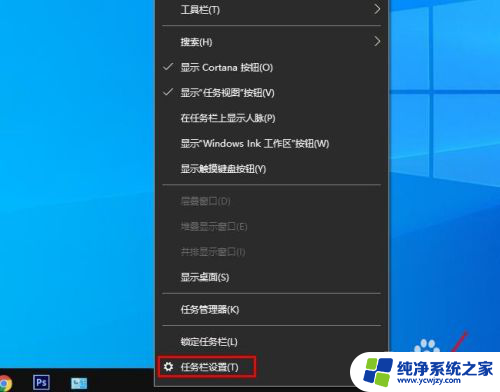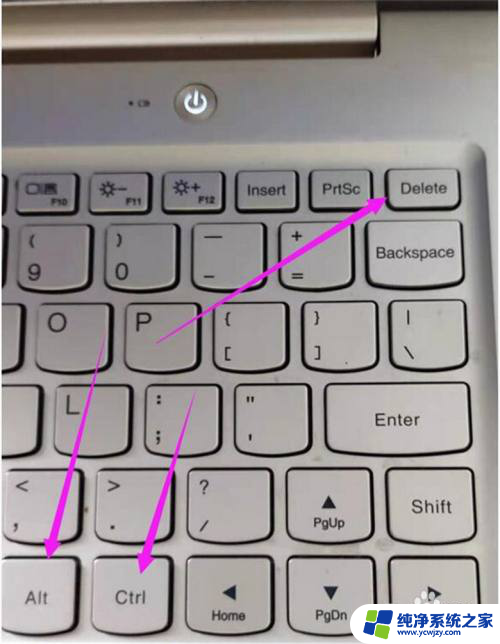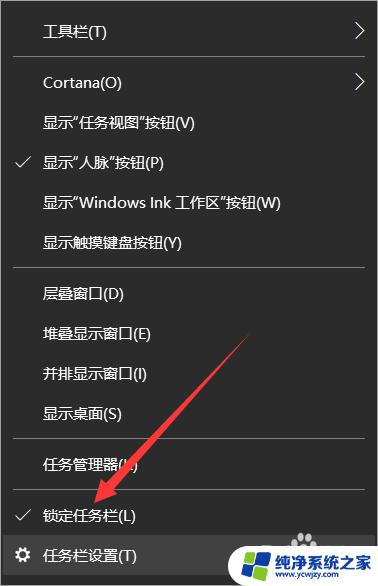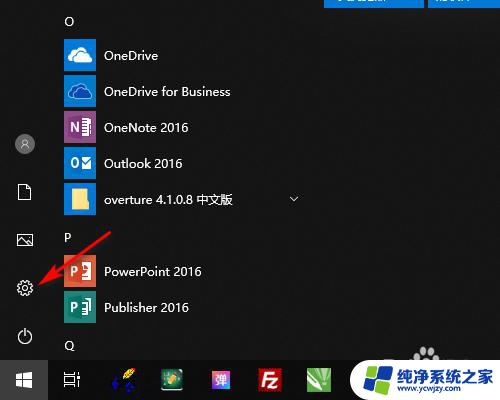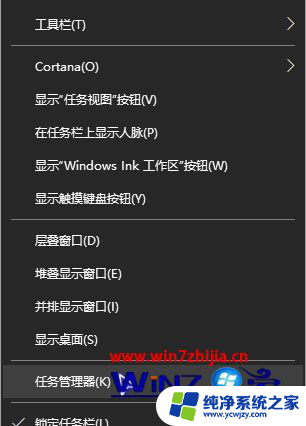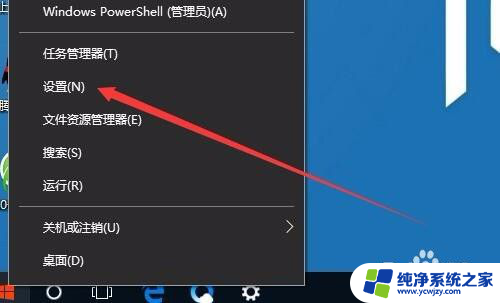win10电脑任务栏消失了怎么恢复
更新时间:2024-09-28 14:40:16作者:xiaoliu
当我们使用Win10电脑时,有时候会遇到任务栏突然消失的情况,让人感到困惑和不知所措,任务栏的消失可能是由于系统故障、软件冲突或者操作失误导致的。不过不用担心我们可以通过一些简单的方法来恢复Win10电脑的任务栏。接下来我们将介绍几种恢复任务栏的方法,帮助您解决Win10电脑任务栏不见的问题。
步骤如下:
1.首先按WIN+X打开设置功能,如图所示。
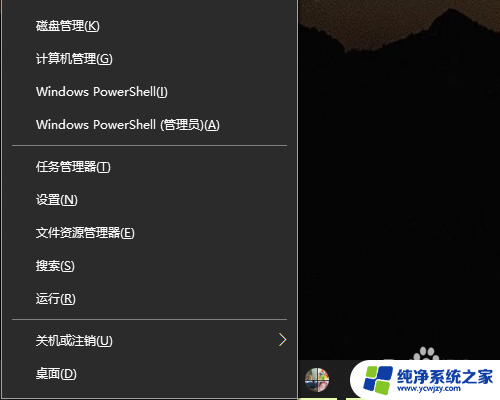
2.然后点击设置,如图所示。
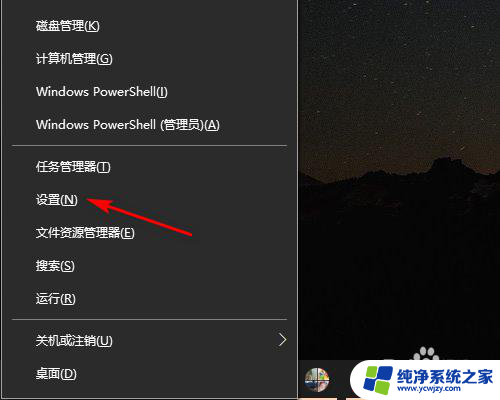
3.然后在Windows设置界面点击个性化,如图所示。
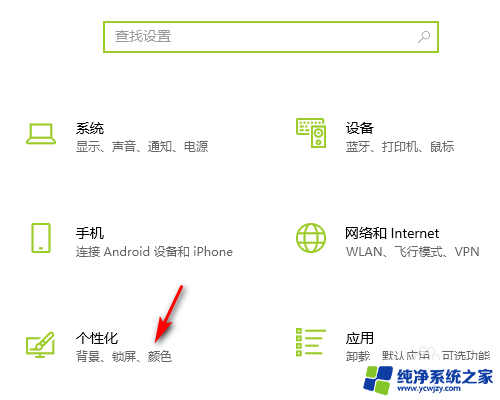
4.然后点击任务栏,如图所示。
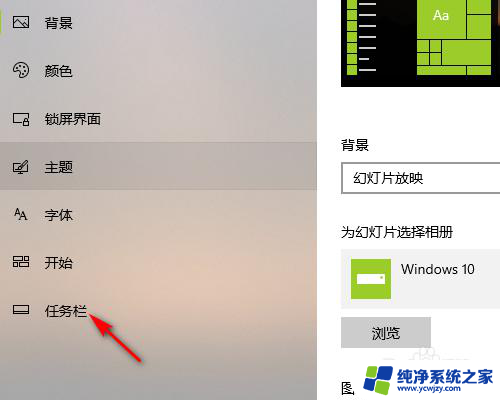
5.然后点击开启在任务栏按钮上显示角标,如图所示。
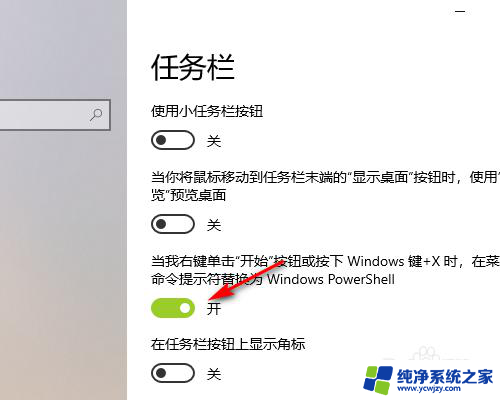
6.最后选择任务栏在屏幕的位置即可,如图所示。
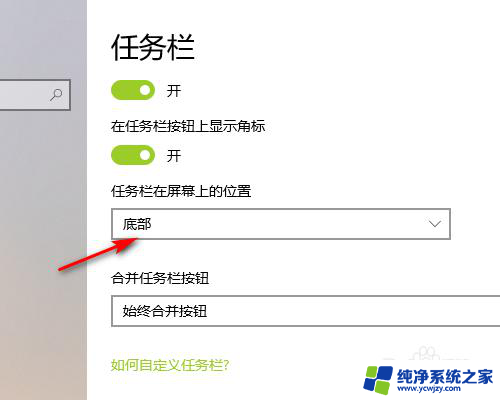
以上就是win10电脑任务栏消失了怎么恢复的全部内容,有遇到相同问题的用户可参考本文中介绍的步骤来进行修复,希望能够对大家有所帮助。